
Vai meklējat alternatīvu veidu, kā vadīt Haier televizoru? Šī rokasgrāmata jums pastāstīs, kā. Lai darbinātu Haier TV , varat izmantot tādas lietotnes kā Google TV vai Roku lietotne, jo ražotājs nav izstrādājis oficiālu tālvadības lietotni. Nākamajā sadaļā ir izskaidrotas Haier TV tālvadības lietotņu iestatīšanas un lietošanas darbības.
Kontrolējiet Haier Android vai Google TV, izmantojot Google TV lietotni
Vispirms pievienojiet savu Haier televizoru WiFi tīklam, kuram ir jābūt tam pašam, ar kuru ir savienots jūsu tālrunis.
1. Dažās Android ierīcēs ir iepriekš instalēta lietotne Google TV . Ja tā, palaidiet lietotni. Pretējā gadījumā lejupielādējiet lietotni no oficiālā lietotņu veikala un atveriet to.
2. Noklikšķiniet uz Atļaut, lai piešķirtu krātuves atļaujas, tostarp noteikumus un politikas.
3. Lietotne ielādēs sākumlapu. Pēc tam atrodiet un noklikšķiniet uz ikonas Remote vai Connect .
4. Lietotne Google TV sāks meklēt tuvumā esošās ierīces.
5. Parādītajā sarakstā izvēlieties savu Haier televizoru . Haier TV ekrānā tiks parādīts kods.
6. Ievadiet kodu Google TV lietotnē, izmantojot iebūvēto tastatūru.
7. Visbeidzot, nospiediet pogu Savienot pārī . Jūsu Haier Smart TV tagad tiks savienots ar lietotni. Izmantojot izvēlni, izvēlieties vilkšanas vadību vai D pad un darbiniet savu Haier televizoru.
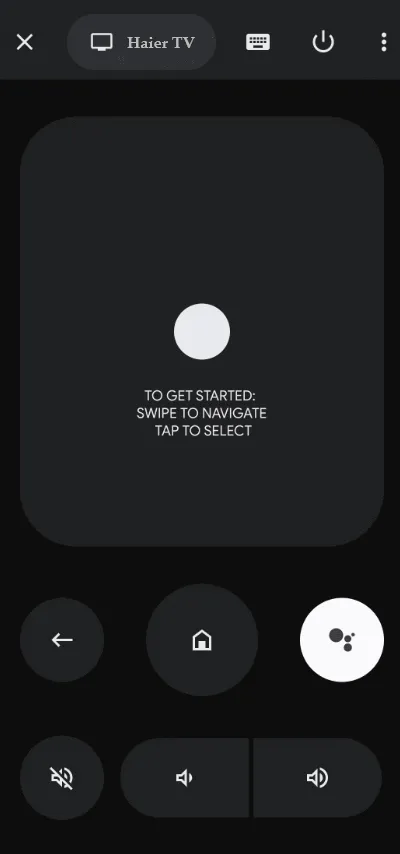
Jūsu Haier Android vai Google TV tagad var reaģēt uz tālvadības lietotnes pogu nospiešanu.
Kontrolējiet Haier Roku televizoru, izmantojot Roku lietotni
Roku lietotne darbojas arī, izmantojot bezvadu signālus. Tātad, jums ir jāpievieno Haier Roku televizors tam pašam WiFi tīklam, kuram pievienota rokas ierīce.
1. Instalējiet Roku lietotni savā Android vai iPhone tālrunī, atverot iebūvēto lietotņu veikalu.
2. Palaidiet lietotni un piekrītiet lietotņu politikām.
3. Piesakieties lietotnē, izmantojot Roku akreditācijas datus. Varat arī atlasīt opciju Turpināt kā viesis un pierakstīties vēlāk.
4. Lietotne Roku tagad ielādēs sākumlapu. Apakšdaļā noklikšķiniet uz opcijas Ierīces . Lietotne meklēs tuvumā esošās ierīces.
5. Izvēlieties savu Haier Roku televizoru . Roku lietotne tiks savienota ar Haier TV.
6. Noklikšķiniet uz ikonas Remote , un programma ielādēs attālo saskarni.
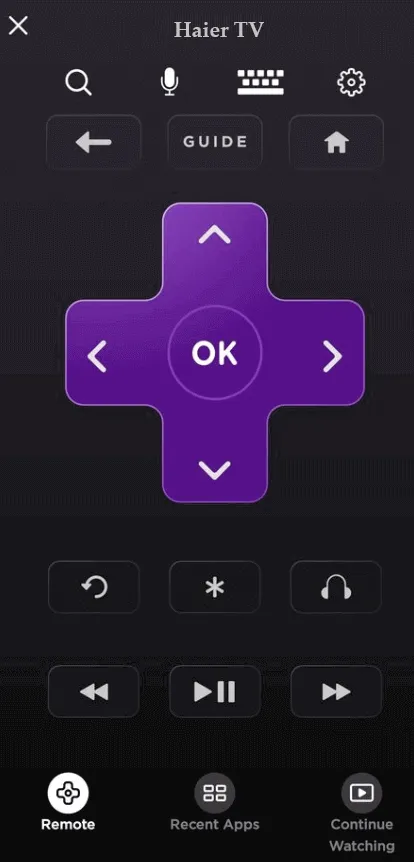
Izmantojot lietotnē esošās tālvadības ikonas, varat viegli vadīt savu Haier Roku televizoru bez tālvadības pults.
Izmantojiet IR tālvadības lietotnes, lai vadītu veco Haier televizoru
Ja jums pieder Haier neviedtelevizors, tam nebūs Wi-Fi. Šādos apstākļos varat izmantot IR tālvadības lietotnes. Tie var darboties ar IR signālu palīdzību, un viss, kas jums nepieciešams, ir Android viedtālrunis ar IR blasteri. Ja tā, instalējiet IR tālvadības lietotni savā Android mobilajā ierīcē un palaidiet to.
Lietotnē izvēlieties piemērotu tālvadības modeli. Kad tas ir atlasīts, pavērsiet viedtālruni pret Haier televizoru un nospiediet barošanas pogu. Ja jūsu televizors konstatē IS signālus no lietotnes, tas izslēgs Haier televizoru. Vēlreiz nospiediet to pašu barošanas taustiņu, lai ieslēgtu Haier televizoru. Varat vadīt televizora funkcijas, izmantojot lietotņu ikonas.
Skatiet tālāk esošo sarakstu, ja neesat apmulsis par pareizās IR tālvadības lietojumprogrammas izvēli savam Haier televizoram.
Ja nevēlaties izmantot attālās lietotnes, varat apsvērt universālās tālvadības pults izmantošanu. Apskatiet Haier TV tālvadības kodus un ieprogrammējiet universālo tālvadības pulti ar televizoru. Pēc tam izmantojiet universālās tālvadības pults tālvadības pogas, lai vadītu Haier televizoru.




Atbildēt